Windows 10系统频繁遭遇卡顿现象,执行任务管理器查看后,发现在"antimalware service executable"进程占据着大量的系统内存和 CPU资源,那么到底该怎么解决呢。
1、首先我们先来看一下任务管理器中antimalware service executable进程,直接占用了我们大量的内存。
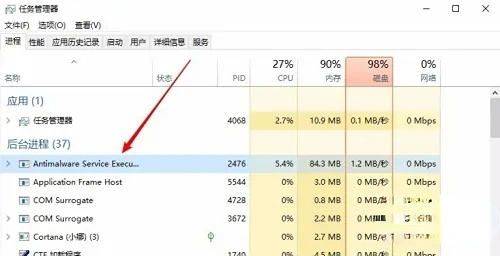
2、在这里我们只需要右键点击桌面的左下角开始按钮,随后我们在弹出的菜单中选择运行菜单项。
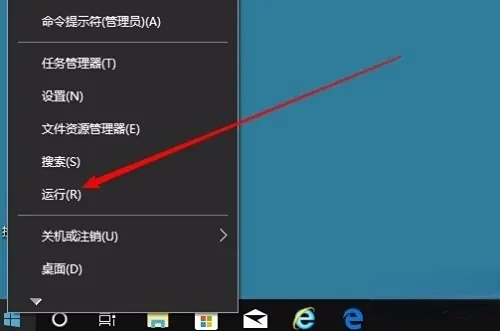
3、在这里我们可以使用快捷键win+R打开运行窗口,在这里我们输入gpedit.msc,随后点击确定按钮。
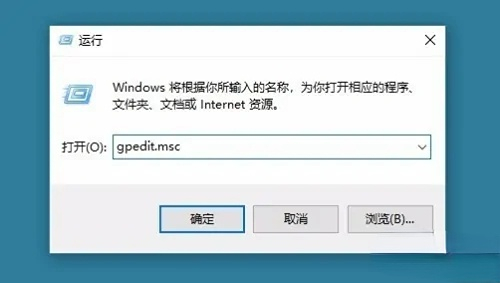
4、这个时候我们就会打开windows10的本地策略编辑窗口,来到这个界面以后我们一次点击左侧的计算机配置中的管理模板,在点击windows组件的选项。
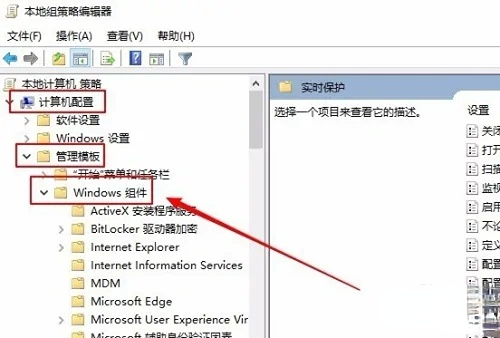
5、随后我们再次点击下面的Windows Defender防病毒程序中的实时保护。
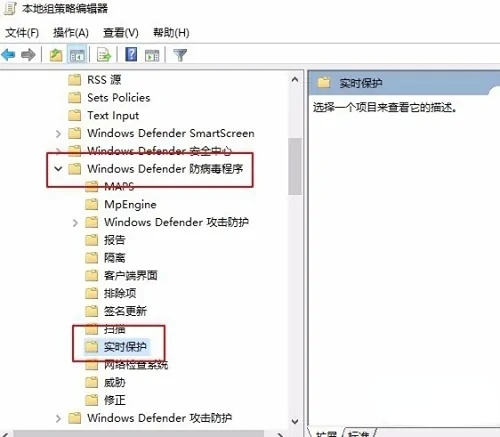
6、然后我们在右侧打开的窗口中找到不论何时启用实时保护,都会启用进程扫描。
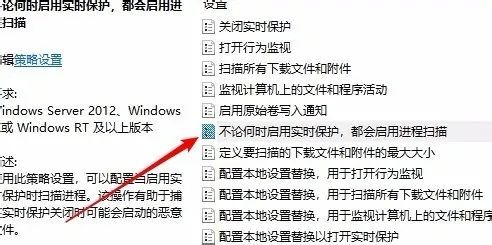
7、在那边我们只需要双击此选项,我们即可看到编辑窗口,在窗口中选择已禁用这个选项,最后点击确定健即可。
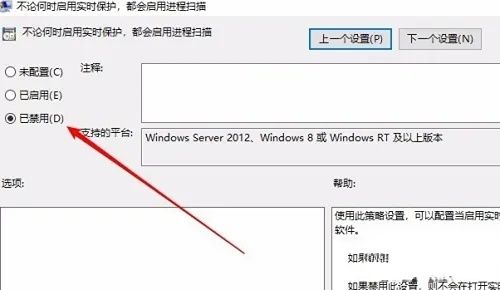
以上是win10家庭版的Antimalware服务占用大量内存的详细内容。更多信息请关注PHP中文网其他相关文章!




